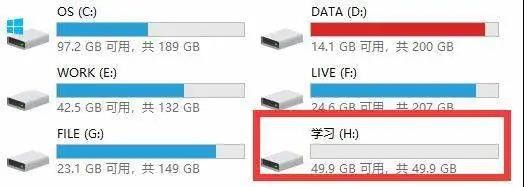1、首先右键点击“我的电脑”,然后点击“管理”,如图所示。

2、然后点击“存储”,再点击“磁盘管理”,即可看到有关磁盘管理(我的之前分过区),如图所示。
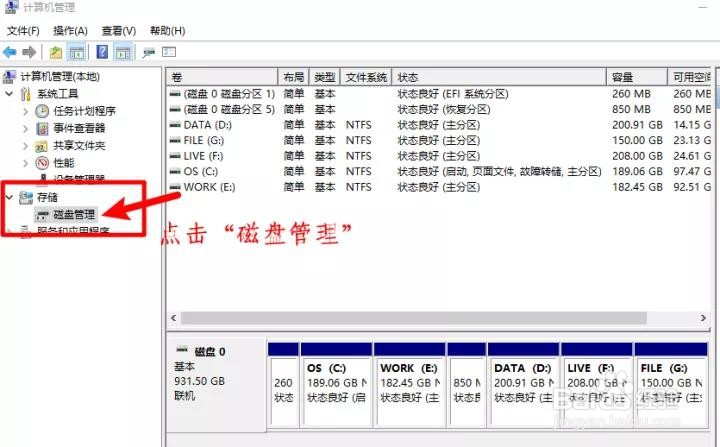
3、以E盘为例,点击鼠标右键,选择压缩卷,如图所示。
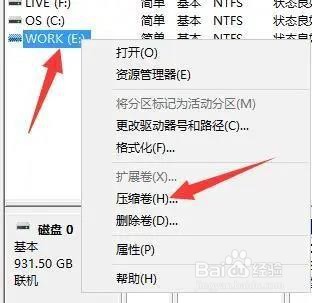
4、在这里可以看到该磁盘的信息,我们根据可用压缩空间大小来判断输入压缩空间量,而输入压缩空间量最大只能和压缩空间大小一样,可以比它小。在这里有一个公式,比如你看这个可用压缩空间大小有94684M,根据94684÷1024=92,那么它最多可在分出92G的内存,如果你想要50G的内存,只需要计算50*1024=51200,然后在输入压缩空间量填入51200即可,最后点击压缩即可。
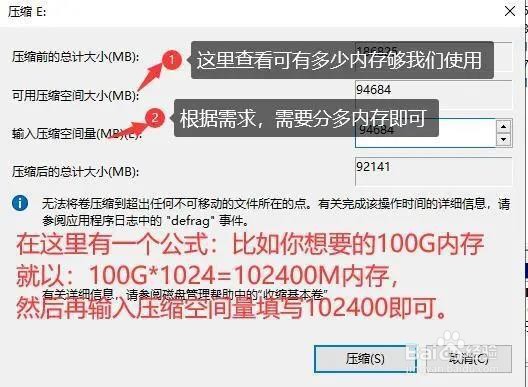
5、然后就可以看到50G内存出来了但是还没有分配,现在我们配置一下,点击鼠标右键,再点击“新建简单卷”,如图所示。

6、然后以下四个步骤基本上都是默认的了。
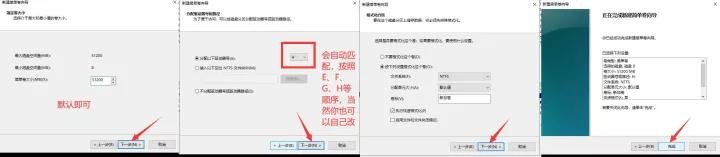
7、当然我们也可以对新加卷改下名称,点击鼠标右键,点击“属性”。

8、根据自己的需求进行更改,最好分类来,规划好都有哪些东西。
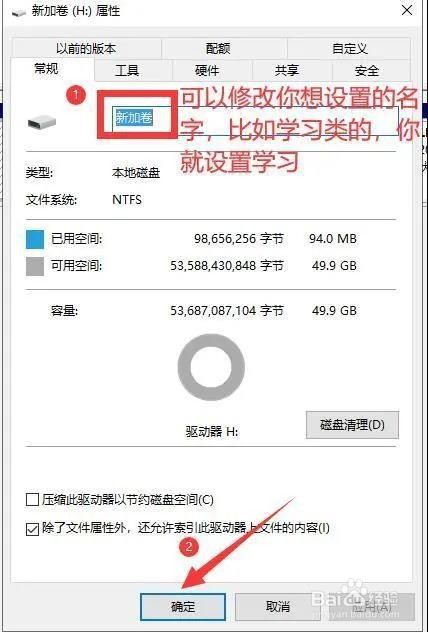
9、然后打开我的电脑,就可以看到新建立号的分区H盘就出来了,就可以把相关文件或者资料放进去了。